PowerShell ist eine Automatisierungsplattform von Microsoft mit einer interaktiven Befehlszeilen-Shell und einer Skriptsprache, mit der Administratoren Verwaltungsaufgaben vereinfachen und automatisieren können. Früher war es nur für Windows-Betriebssysteme verfügbar, aber dann hat Microsoft eine Snap-Version von PowerShell für Linux-Benutzer erstellt. Snaps sind eigentlich containerisierte Anwendungen, die ein einzelnes Paket anbieten, das auf vielen Linux-Distributionen funktioniert.
Warum PowerShell unter Linux installieren?
Während Linux bereits verschiedene bewährte Kommando-Shells wie bash, dash und zsh bereitstellt, kann die Installation von PowerShell dennoch nützlich sein, wenn Sie Hybridinstallationen mit Windows- und Linux-Systemen verwalten oder es einfach nur ausprobieren möchten – nur zum Spaß – oder PowerShell lernen möchten Skripterstellung.
Installieren Sie PowerShell über Snap in Debian
In diesem Artikel erklären wir, wie Sie Microsoft PowerShell unter Debian 10 mit dem von Microsoft bereitgestellten Snap-Image installieren.
Verwenden Sie die folgenden Schritte, um PowerShell über Snap zu installieren.
Schritt 1:Terminal öffnen
Zuerst müssen Sie Terminal in Ihrem Debian-Betriebssystem starten. Gehen Sie dazu auf die Registerkarte Aktivitäten in der oberen linken Ecke Ihres Desktops. Suchen Sie dann im angezeigten Suchmenü nach der Terminal-Anwendung und starten Sie sie.
Schritt 2:Installation von Snap
Wir müssen Snap zuerst in unserem Debian-System installieren. Snap ist in Debian 10 vorinstalliert. Wenn Sie jedoch eine frühere Version von Debian verwenden oder diese versehentlich von Ihrem System gelöscht haben, können Sie sie über das Terminal installieren.
Öffnen Sie das Terminal und führen Sie den folgenden Befehl als sudo aus, um Snapd zu installieren:
$ sudo apt install snapd
Wenn Sie nach dem Passwort gefragt werden, geben Sie sudo password ein und snapd wird auf Ihrem System installiert.
Sobald der Snapd auf Ihrem System installiert ist, können Sie PowerShell installieren.
Schritt 3:Installation von PowerShell
Führen Sie nun im Terminal den folgenden Befehl als sudo aus, um PowerShell zu installieren:
$ snap install powershell --classic
Die Option –classic im obigen Befehl ist erforderlich, da die Snaps mit der klassischen Beschränkung veröffentlicht werden.
Warten Sie eine Weile, bis die Installation von PowerShell abgeschlossen ist.

Schritt 4:PowerShell über Terminal starten
Nachdem die Installation abgeschlossen ist, ist es an der Zeit, Powershell zu starten. Sie werden kein Symbol von PowerShell im Menü der Anwendung finden, wir können es jedoch über das Terminal starten.
Geben Sie einfach die Powershell ein oder pwsh im Terminal und Sie befinden sich in der MS PowerShell-Eingabeaufforderung.
$ powershell
Oder
$ pwsh
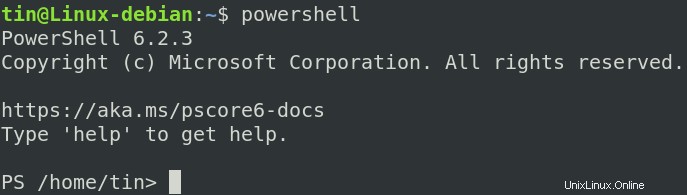
Um die installierte PowerShell-Version anzuzeigen, geben Sie den folgenden Befehl in die PowerShell-Eingabeaufforderung ein:
$PSVersionTable
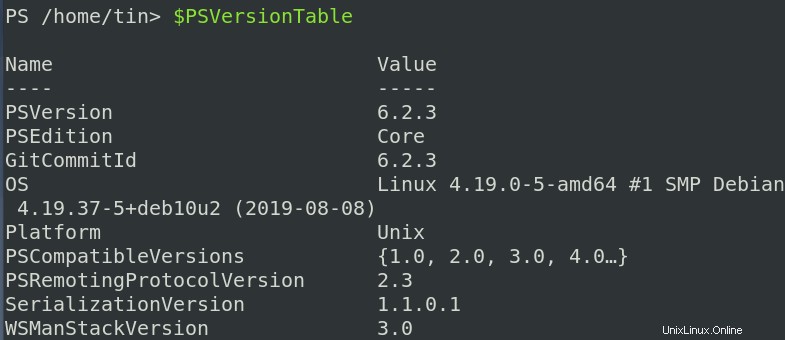
PowerShell ist ein großartiges und leistungsstarkes Tool im Vergleich zum standardmäßigen Befehlszeilendienstprogramm von Linux. Nachdem Sie nun gelernt haben, wie Sie es in Ihrem Debian-Betriebssystem installieren, können Sie damit genauso arbeiten, wie Sie es unter Windows tun würden.